Диалоговое окно "Formula wizard" позволяет вставлять формулы в рабочие листы.
- Доступ
-
Выберите панель
 Formula Definition на вкладке Results Connect диалогового окна
Formula Definition на вкладке Results Connect диалогового окна 
 Formula wizard.
Formula wizard.
В диалоговом окне Formula wizard содержатся следующие разделы:
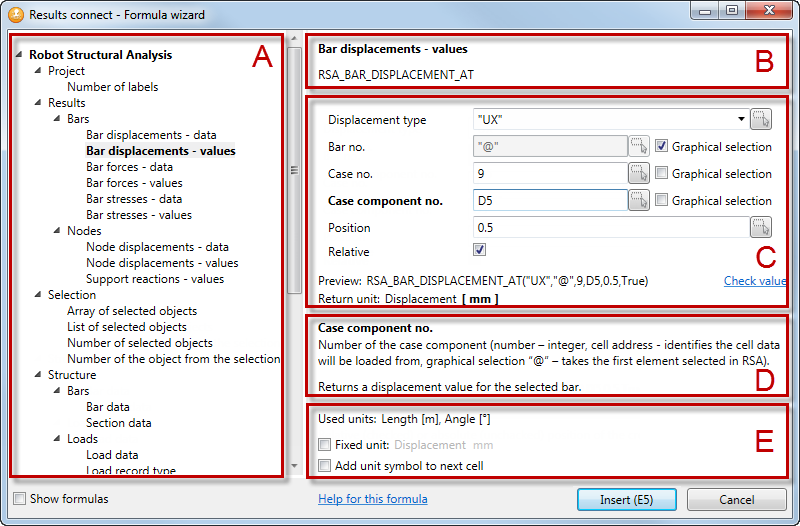
- Раздел A
- Выберите формулу в списке доступных. Прим.: При выборе параметра Show formulas имя формулы отображается в списке.
- Раздел Б
- Отображение имени и описания выбранной формулы.
- Раздел В
- Укажите аргументы для выбранной формулы. Прим.: Доступные аргументы зависят от выбранной формулы.
- номер выбранного элемента (номер стержня, номер узла, номер варианта и т. д.)
- значение, которое требуется получить (смещение, сила, напряжение и т.д.)
- тип информации, которую требуется вернуть (длина, экстремум, материал и т. д.)
- тип объекта (стержень, узел и т. д.)
- другие (например, положение, имя сечения, индекс объекта и т.д.).
Можно задать следующие аргументы:
-
- выберите аргумент из раскрывающегося списка;
- введите число или текст в поле; Прим.: Если в качестве аргумента формулы задан текст, то его необходимо заключить в кавычки.
- введите или выберите адрес ячейки, в которой определены данные; Прим.: Если выбрать адрес ячейки в Microsoft Excel, то ячейка или диапазон ячеек определяются автоматически.
- выберите параметр "Графический выбор", чтобы учесть элементы, выбранные графически в Autodesk Robot Structural Analysis Professional.
Могут быть применены следующие методы определения аргументов:
Прим.: Доступные методы зависят от выбранного аргумента.В ходе определения аргументов в этом диалоговом окне можно просмотреть синтаксис формулы и возвращаемые единицы измерения, а также проверить значения, возвращенные для этой формулы.
- Раздел Г
- Отображает описание функции, а также все обязательные и дополнительные аргументы. Прим.: Описание зависит от выбранного аргумента. Если щелкнуть в текстовом поле каждой формулы, то в диалоговом окне появится описание того, что ожидается для этого конкретного аргумента.
- Раздел Д (дополнительно)
-
Отображает единицы измерения, используемые в формуле.
Прим.: Этот раздел доступен только для некоторых формул.Выберите Fixed unit для изменения текущих единиц измерения. Эти единицы используются при вставке формулы в таблицу.
Выберите Add unit symbol to next cell, чтобы вставить обозначение единиц в следующую ячейку в таблице.
Нажмите ссылку Help for this formula, чтобы получить дополнительные сведения о выбранной формуле.